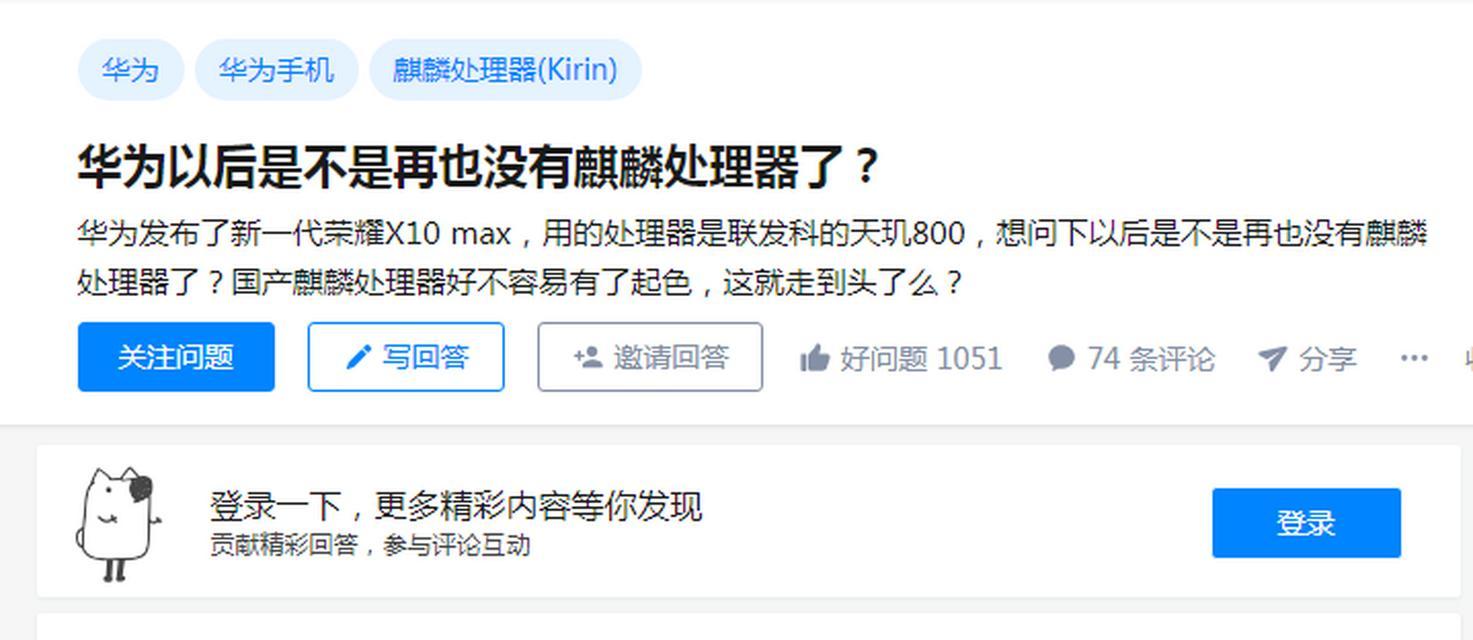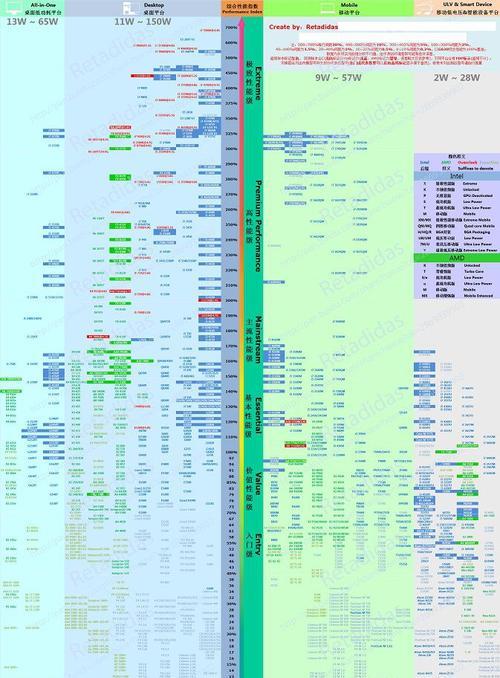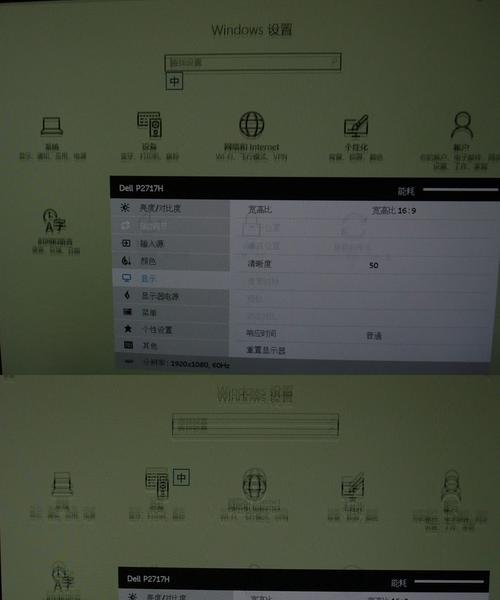当我们的电脑开始出现运行缓慢、频繁蓝屏或是异常关机等问题时,很可能是因为CPU(中央处理器)出现了故障。中央处理器作为计算机系统中的核心部件,负责处理大部分的计算任务,任何小的损坏都可能导致整个系统的不稳定。我们该如何检测CPU是否出现故障呢?本文将为您提供一套完整的检测流程,帮助您准确判断CPU的健康状况。
一、检查电脑运行异常现象
在进行深入检测前,您需要对电脑的运行异常现象进行初步的识别和记录。常见的CPU故障现象包括但不限于:
电脑启动时间过长
系统运行缓慢,响应迟缓
频繁死机或蓝屏(BSOD)
无故重启或关机
应用程序运行出错
温度过高警告
识别这些现象是初步判断CPU健康状况的第一步,有助于我们进一步采取相应的检测手段。
二、使用系统自带工具进行基础检测
1.任务管理器
启动任务管理器,查看CPU使用率是否异常。如果在无任何大型应用程序运行的情况下,CPU使用率长时间保持在较高的水平,这可能意味着CPU存在故障。
2.事件查看器
在Windows系统中,通过“事件查看器”可以查看系统日志、应用程序日志和安全日志,排查是否存在与CPU相关的错误信息。
3.性能监视器
通过性能监视器可以查看CPU温度、占用率、频率等数据,这有助于我们分析CPU是否在正常范围内工作。
三、借助第三方软件进行深入检测
1.CPU-Z
这是一个免费的系统信息获取工具,它可以提供关于处理器、主板、内存以及其它相关硬件的详细信息。通过CPU-Z,您可以检查CPU的核心、缓存、电压等参数是否正常。
2.Prime95
这是一款用于测试CPU稳定性的软件。运行Prime95后,如果系统出现不稳定或崩溃情况,则可能表明CPU存在故障。
3.MemTest86
内存测试软件,它可以帮助您检查内存条是否有问题,因为内存故障有时候也会导致CPU工作异常。
4.硬盘检测工具
硬盘故障有时也会导致系统运行缓慢,因此进行硬盘健康检测也是排除CPU故障的一个重要步骤。如CrystalDiskInfo等工具可以用来检测硬盘的健康状况。
四、物理检查和清理
1.清理散热器灰尘
灰尘积累过多可能导致散热不良,进而影响CPU性能甚至引起故障。定期清理CPU散热器上的灰尘可以延长其使用寿命。
2.检查散热器安装
散热器安装不正确或者与CPU接触不良都会导致散热效果不佳,进而影响CPU性能。确保散热器正确安装并有足够的导热膏。
3.检查硬件连接
检查CPU与主板的连接是否牢固,有时接触不良也会导致系统不稳定。
五、注意事项与常见问题
1.温度警报
如果检测到CPU温度异常高,应首先检查散热系统是否工作正常。CPU过热是导致性能下降和故障的主要原因之一。
2.超频风险
超频可以提升CPU性能,但同时也增加了故障风险。如果您的CPU是超频使用的,那么在检测时需要考虑到这一点。
3.电源稳定性
电源供应不足或不稳定也是导致CPU故障的常见原因之一,确保您的电源单元(PSU)能够提供足够的功率和稳定的电压。
4.注意散热器类型
散热器类型会影响到CPU的工作温度,风冷、水冷等不同类型的散热器对环境温度的适应能力各不相同。
六、综合以上
在综合以上检测方法后,如果确认CPU存在故障,那么您可能需要联系专业的硬件维修服务或更换新的CPU。在日常使用中,保持电脑良好的散热条件、避免超频、使用稳定电源,并定期进行软件和硬件的检查与维护,可以有效预防CPU故障的发生。
通过以上六个步骤的详细指导,您可以全面地检测CPU的健康状况,并采取相应的措施来解决问题。希望本文能够帮助您轻松应对CPU检测和故障排除的任务,维护您电脑的稳定运行。